Support til Windows 8.1 er ophørt
Support til Windows 8.1 ophørte den 10. januar 2023. Vi anbefaler, at du flytter til en Windows 11-pc for at fortsætte med at modtage sikkerhedsopdateringer fra Microsoft.
Få mere at vide om den seneste Windows-opdatering til Surface RT og Surface 2, herunder indstillinger for skrivebord og menuen Start.
Nyheder i Windows 8.1 RT Update 3
Windows 8.1 RT Update 3 indeholder forbedringer af Windows-computeroplevelsen til Surface RT og Surface 2. Med tilføjelsen af en velkendt og brugervenlig startmenu har du hurtig adgang til skrivebordet og alle dine apps, filer og pc-indstillinger på ét praktisk sted.
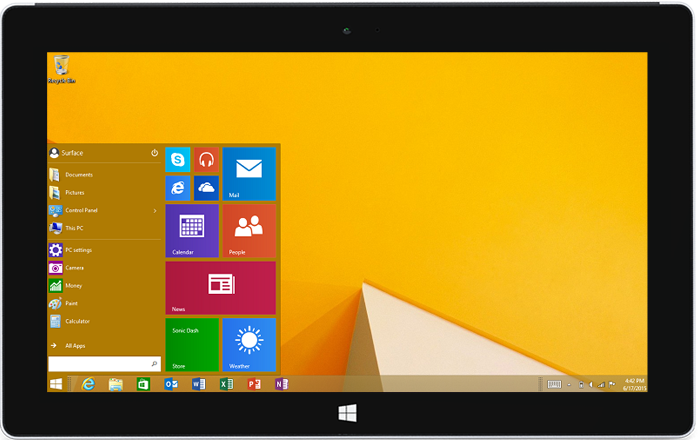
Opdateringen er gratis og tilgængelig via Windows Update til Surface RT- eller Surface 2-enheder, der kører Windows RT 8.1 Update.
Inden du går i gang
Opdateringer installeres automatisk på Surface via Windows Update. Hvis du kører Windows RT 8.1 Update, vil Windows 8.1 RT Update 3 være tilgængelig som en vigtig opdatering, der kan hentes. Afhængigt af dine indstillinger for opdatering har du måske allerede hentet og installeret den.
Sådan kan du kontrollere det:
-
Stryg indad fra højre side af skærmen, og vælg Indstillinger.
-
Vælg Skift pc-indstillinger > Opdatering og genoprettelse.
-
Vælg Se din opdateringsoversigt.
Opdateringen vises som Opdatering til Windows (KB3033055). Hvis du kan se opdateringen på oversigtslisten, har du allerede Windows 8.1 RT Update 3. Gå til Slå menuen Start til nedenfor for at få at vide, hvordan du kan aktivere menuen Start på din Surface.
Hvis du ikke allerede har opdateringen, er her et par ting, du skal kontrollere, før du henter den.
-
Sørg for, at Windows RT 8.1 Update er installeret.
Du kan få oplysninger om Surface-opdateringer ved at se under Installér Surface- og Windows-opdateringer.
-
Sikkerhedskopier dine filer. Når du installerer Windows 8.1 RT Update 3, bevarer du dine Windows-indstillinger, personlige filer og apps. Men det er altid en god ide at sikkerhedskopiere dine personlige filer, før du opdaterer din Surface.
-
Opret forbindelse til internettet. Du skal være online for at hente og installere Windows 8.1 RT Update 3.
-
Tilslut Surface. Din Surface skal være opladt mindst 35 procent for at kunne downloade og installere opdateringen. Det er også vigtigt at holde din Surface tilsluttet for at sikre, at den ikke skifter til slumretilstand under opdateringen.
Installér Windows 8.1 RT Update 3
Når Windows Update giver dig besked om, at Windows 8.1 RT Update 3 er tilgængelig, skal du følge vejledningen på skærmen for at downloade og installere den.
Du kan finde flere oplysninger under Installér Surface- og Windows-opdateringer.
Slå menuen Start til
Når du har installeret Windows 8.1 RT Update 3, skal du slå menuen Start til. Når du har gjort dette, vises Windows 8 startskærmen ikke længere. Hvis du vil gå tilbage til at bruge startskærmen igen, skal du bare slå indstillingen af menuen Start fra.
Bemærk!: Hvis din Surface har mere end én brugerkonto på den, skal du ændre denne indstilling for hver konto.
Sådan slår du menuen Start til:
-
Gå til skrivebordet på din Surface – eller gå til startskærmen, vælg Skrivebord, og tryk derefter på Windows-tasten +D på tastaturet.
Bemærk!: Hvis du ikke kan se feltet Skrivebord, skal du stryge opad fra midten af skærmen for at få adgang til visningen Apps og derefter vælge Skrivebord.
-
Tryk på og hold (eller højreklik på) nede på proceslinjen, og vælg Egenskaber.
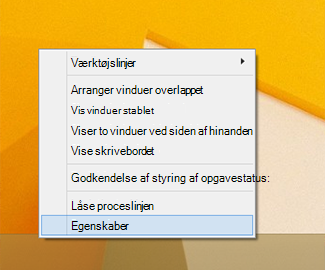
-
Gå til fanen for menuen Start, og markér afkrydsningsfeltet Brug menuen Start i stedet for startskærmbilledet.
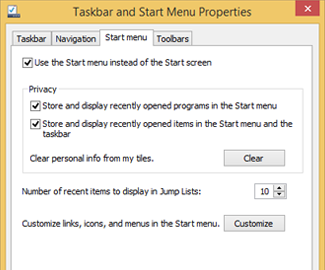
Du kan også tilpasse beskyttelse af personlige oplysninger og andre indstillinger for menuen Start og proceslinjen:
-
Gem og vis senest åbnede programmer i menuen Start
-
Gem og vis senest åbnede elementer i menuen Start og på proceslinjen
-
-
Vælg OK, og vælg Log af, og skift Start i den meddelelse, der vises.
Når du logger på igen, vises skrivebordet i stedet for den almindelige startskærm. Hvis du vil åbne menuen Start, skal du vælge knappen Start i nederste venstre hjørne af skærmen.
Fjern Windows 8.1 RT Update 3
Hvis du vil fjerne opdateringen fra din Surface, skal du fjerne den i Kontrolpanel. Sådan gør du:
-
Gå til Start , og vælg Kontrolpanel > Programmer > Vis installerede opdateringer.
-
Skriv kb3033055 i søgefeltet øverst til højre.
-
Vælg Opdatering til Microsoft Windows (KB3033055) > Fjern.
Hvis du foretrækker at bruge startskærmen i stedet for menuen Start, kan du lade opdateringen være installeret på din Surface og blot deaktivere menuindstillingen Start. Følg vejledningen i Slå menuen Start til ovenfor, og fjern markeringen af afkrydsningsfeltet Brug menuen Start i stedet for startskærmbilledet. Når du logger på igen, er startskærmbilledet tilbage.










